2024-04-30
欢迎来到学次元
登录以继续使用浏览
请使用微信扫一扫

二维码加载中...
or

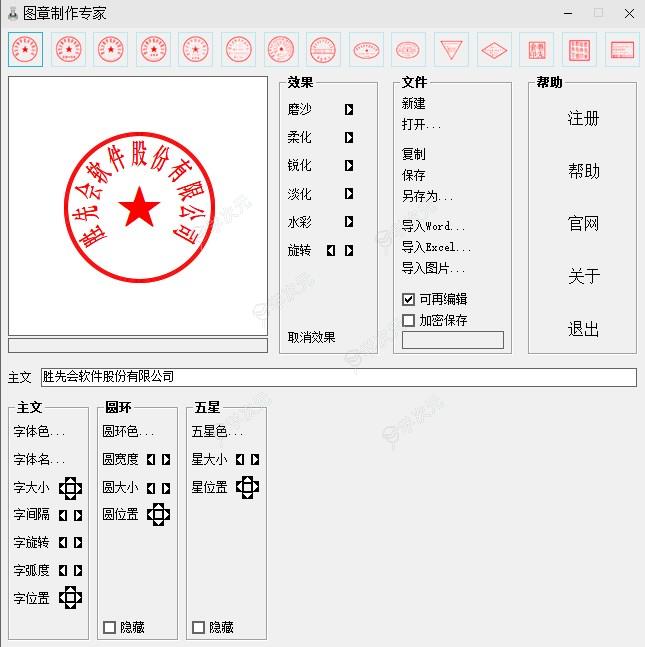
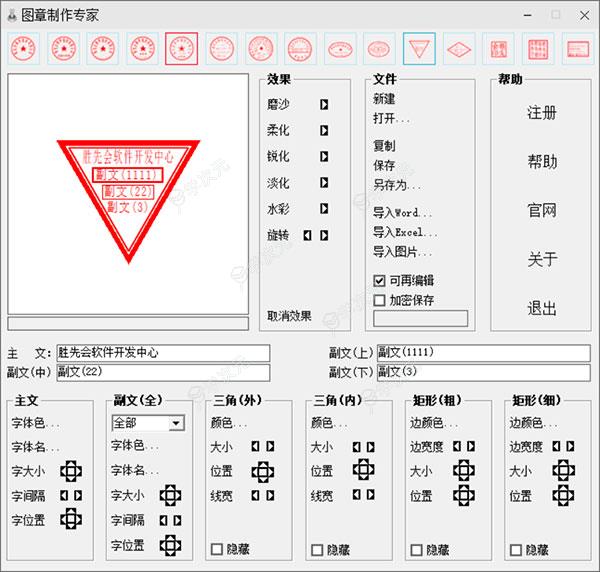
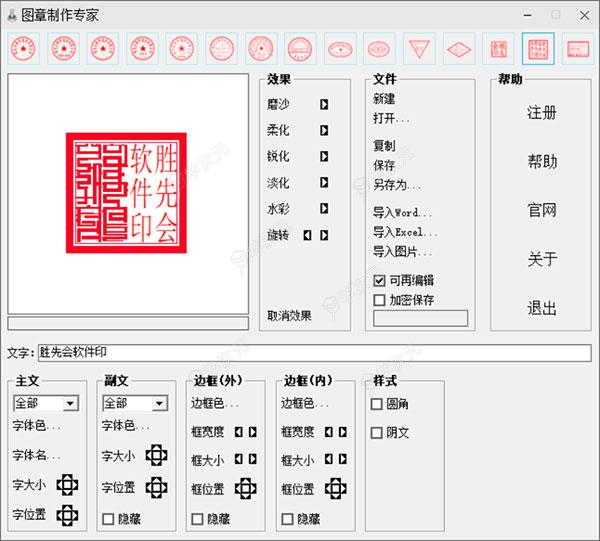 在【Photoshop】中使用方法
1、设计好图章,复制
2、启动【Photoshop】,打开图像文件或直接输入文字。粘贴,调整图层样式为透明度50%
3、调整图章到适当的位置、大小,打印
在【ImageReady】中使用方法
1、设计好图章,复制
2、启动【ImageReady】,打开图像文件或直接输入文字。粘贴,调整图层选项为不透明度50%
3、调整图章到适当的位置、大小,打印
在其他图像处理软件中,只要对图层的透明度适当调整即可
在【Wps2000】中使用方法
1、设计好图章,保存
2、启动【Wps2000】,打开或输入文本。粘贴。调整图章到适当的位置、大小
3、将右键菜单中绕排方式设为“不影响排文”,将对象层次设为“在文字下”,打印
在【Wps Office】中使用方法
1、设计好图章,复制
2、启动【Wps Office】,打开或输入文本。粘贴。调整图章到适当的位置、大小
3、将右键菜单中绕排方式设为“不影响排文”,将对象层次设为“在文字下”,打印
在【金山文字】中使用方法
1、设计好图章,复制
2、启动【金山文字】,打开或输入文本。粘贴。调整图章到适当的位置、大小
3、将右键菜单中绕排方式设为“不影响排文”,将叠放次序设为“在文字下”,打印
在【Photoshop】中使用方法
1、设计好图章,复制
2、启动【Photoshop】,打开图像文件或直接输入文字。粘贴,调整图层样式为透明度50%
3、调整图章到适当的位置、大小,打印
在【ImageReady】中使用方法
1、设计好图章,复制
2、启动【ImageReady】,打开图像文件或直接输入文字。粘贴,调整图层选项为不透明度50%
3、调整图章到适当的位置、大小,打印
在其他图像处理软件中,只要对图层的透明度适当调整即可
在【Wps2000】中使用方法
1、设计好图章,保存
2、启动【Wps2000】,打开或输入文本。粘贴。调整图章到适当的位置、大小
3、将右键菜单中绕排方式设为“不影响排文”,将对象层次设为“在文字下”,打印
在【Wps Office】中使用方法
1、设计好图章,复制
2、启动【Wps Office】,打开或输入文本。粘贴。调整图章到适当的位置、大小
3、将右键菜单中绕排方式设为“不影响排文”,将对象层次设为“在文字下”,打印
在【金山文字】中使用方法
1、设计好图章,复制
2、启动【金山文字】,打开或输入文本。粘贴。调整图章到适当的位置、大小
3、将右键菜单中绕排方式设为“不影响排文”,将叠放次序设为“在文字下”,打印
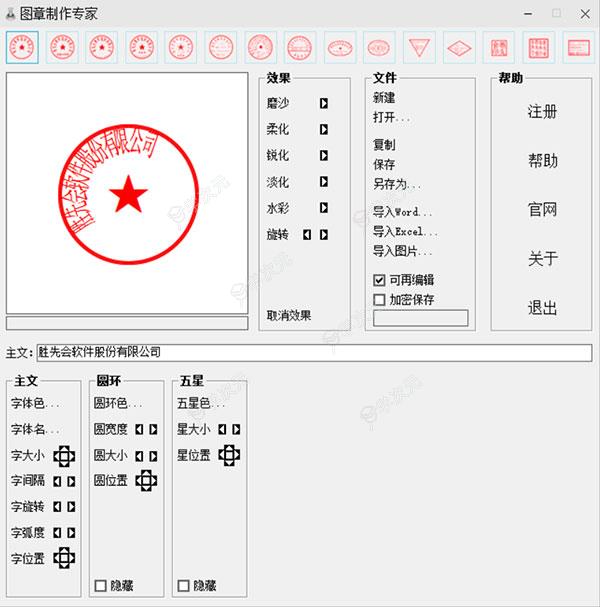 在【Word】中使用方法
1、设计好图章,复制
2、启动【Word】,打开或输入文本。粘贴。调整图章到适当的位置、大小
3、将图片工具栏的文字环绕设为“衬于文字下方”,或者将右键菜单的叠放层次设为“浮于文字下方”,打印
在【Excel】中使用方法
1、设计好图章,复制
2、启动【Excel】,打开或输入数据、文本。粘贴(或在选择性粘贴中选择“位图”)。调整图章到适当的位置、大小
3、选择图片工具栏的“设置透明颜色”,点击背景处,打印
在【PowerPoint】中使用方法
1、设计好图章,复制
2、启动【PowerPoint】,打开或输入文稿。粘贴。调整图章到适当的位置、大小
3、选择图片工具栏的“设置透明颜色”,点击背景处,打印
在其他文字或表格处理软件中,只要将图片工具栏的“透明”属性进行适当设置即可
注意:以上所述“粘贴”,也可以是在图像、文字等软件的图形、图像框中打开先前保存的图章文件
在【Word】中使用方法
1、设计好图章,复制
2、启动【Word】,打开或输入文本。粘贴。调整图章到适当的位置、大小
3、将图片工具栏的文字环绕设为“衬于文字下方”,或者将右键菜单的叠放层次设为“浮于文字下方”,打印
在【Excel】中使用方法
1、设计好图章,复制
2、启动【Excel】,打开或输入数据、文本。粘贴(或在选择性粘贴中选择“位图”)。调整图章到适当的位置、大小
3、选择图片工具栏的“设置透明颜色”,点击背景处,打印
在【PowerPoint】中使用方法
1、设计好图章,复制
2、启动【PowerPoint】,打开或输入文稿。粘贴。调整图章到适当的位置、大小
3、选择图片工具栏的“设置透明颜色”,点击背景处,打印
在其他文字或表格处理软件中,只要将图片工具栏的“透明”属性进行适当设置即可
注意:以上所述“粘贴”,也可以是在图像、文字等软件的图形、图像框中打开先前保存的图章文件 展开内容